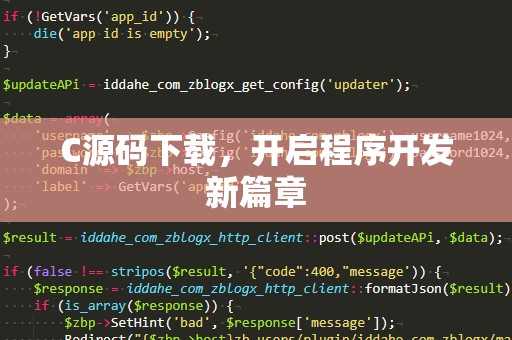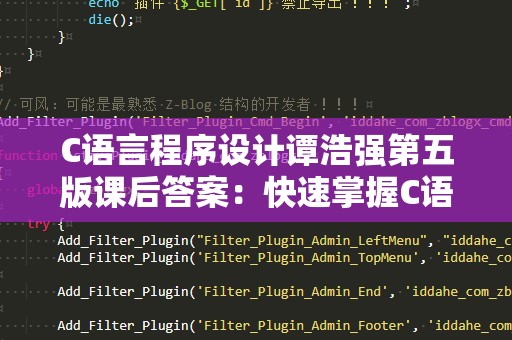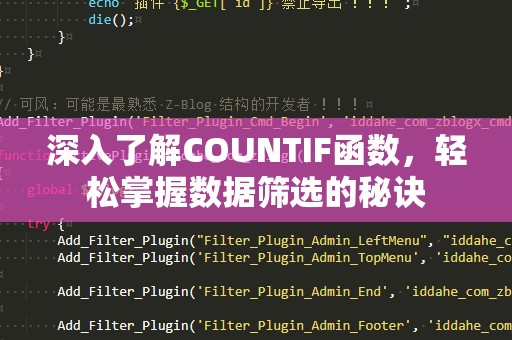在编程中,文件操作是不可或缺的一部分,尤其是在处理大量数据时。MATLAB作为一种功能强大的数学计算工具,其对文件操作的支持也相当完善。而在这些操作中,fopen函数扮演着至关重要的角色。掌握fopen函数的用法,不仅能让你高效地读取和写入文件,还能避免常见的错误,提高编程效率。今天,我们就来深入探讨MATLAB中的fopen函数,带你了解如何充分利用这一工具。
什么是fopen函数?
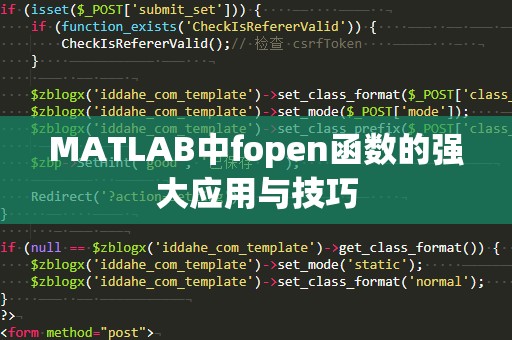
fopen是MATLAB中的一个内置函数,用于打开文件并返回一个文件标识符(fileID),通过该标识符,可以对文件进行读取、写入等操作。它的基本语法如下:
fileID=fopen(filename,permission)
其中,filename是你要打开的文件名,可以是相对路径或者绝对路径;permission是文件的打开方式(读、写、追加等)。如果fopen成功,它会返回一个正整数的文件标识符fileID,如果失败,则返回-1,表示文件打开失败。
fopen函数的权限参数
fopen函数的第二个参数permission控制文件的打开模式。常见的权限有:
'r':只读模式,文件必须存在。
'w':只写模式,文件不存在则创建,若文件已存在,内容会被清空。
'a':追加模式,若文件不存在则创建,若文件已存在,则在文件末尾追加内容。
'r+':读写模式,文件必须存在。
'w+':读写模式,若文件已存在,内容会被清空;若文件不存在则创建。
'a+':读写模式,若文件不存在则创建,若文件已存在则在文件末尾追加内容。
举个例子:
fileID=fopen('example.txt','w');
这个代码会打开一个名为example.txt的文件,若文件不存在,则会创建它;若文件已经存在,它的内容会被清空。返回的fileID将是后续文件操作的凭证。
在使用fopen打开文件时,我们必须小心确保文件能够成功打开。否则,程序可能会因为试图在未打开的文件上进行操作而报错。为此,我们通常会先检查文件是否成功打开。例如:
fileID=fopen('example.txt','r');
iffileID==-1
disp('文件打开失败!');
else
disp('文件打开成功!');
end
这种方式能有效防止因为文件打开失败而导致的后续错误。使用完文件之后,别忘了用fclose函数关闭文件,以释放资源:
fclose(fileID);
fgetl和fgets:读取文件中的每一行
当我们成功打开一个文件之后,接下来最常见的操作便是从文件中读取数据。MATLAB提供了两个常用的读取函数:fgetl和fgets。
fgetl(fileID):读取文件中的一行,并去除行末的换行符。
fgets(fileID):读取文件中的一行,但不去除行末的换行符。
举个例子,我们可以使用fgetl逐行读取文件内容:
fileID=fopen('example.txt','r');
line=fgetl(fileID);
whileischar(line)
disp(line);%显示每一行
line=fgetl(fileID);%读取下一行
end
fclose(fileID);
这种方式适用于逐行读取大文件,确保内存不会被占满。
fwrite与fprintf:写入文件内容
除了读取文件,写入文件也是fopen函数常用的操作。MATLAB提供了两个主要的写入函数:fwrite和fprintf。
fwrite(fileID,data):将数据data写入文件。适用于写入二进制数据。
fprintf(fileID,format,data):将格式化的文本数据写入文件。适用于写入字符串和数字数据。
例如,我们可以使用fprintf将格式化的文本数据写入文件:
fileID=fopen('example.txt','w');
fprintf(fileID,'今天的日期是:%s\n',datestr(now));%写入当前日期
fclose(fileID);
这种方式能够让你将日期、数字等格式化的文本轻松写入文件中,便于后期的数据分析和处理。
处理文件中的大数据
在MATLAB中使用fopen打开和操作文件时,有时我们需要处理大量的数据。为了避免内存溢出或者程序运行过慢,最佳的做法是分块读取数据,而不是一次性读取全部内容。以下是一个分块读取数据的示例:
fileID=fopen('largefile.txt','r');
blockSize=1000;%每次读取1000行
dataBlock=cell(blockSize,1);%用来存储每块数据
i=1;
while~feof(fileID)
forj=1:blockSize
dataBlock{j}=fgetl(fileID);%读取一行
if~ischar(dataBlock{j})%如果读到文件末尾,跳出循环
break;
end
end
disp(dataBlock);%处理数据块
i=i+1;
end
fclose(fileID);
这种分块处理方式能够有效避免内存溢出,适用于处理非常大的文件。
使用fopen进行日志记录
另一个常见的应用场景是日志记录。许多程序会在运行过程中产生大量的日志信息,为了方便后期的调试与分析,通常需要将这些日志信息写入文件。fopen正是实现这一功能的好帮手。
logFileID=fopen('log.txt','a');
fprintf(logFileID,'程序运行开始:%s\n',datestr(now));
%执行一些操作...
fprintf(logFileID,'程序运行结束:%s\n',datestr(now));
fclose(logFileID);
在这个例子中,我们使用了追加模式'a',确保每次运行程序时,新的日志信息都会被添加到日志文件的末尾,而不会覆盖已有的内容。
文件格式和数据处理的结合
fopen函数的强大之处不仅仅在于文件的读取与写入,还能与MATLAB的其他数据处理功能结合使用。例如,我们可以通过fopen读取一个CSV文件,并使用MATLAB的内置函数如textscan来解析其中的数据:
fileID=fopen('data.csv','r');
data=textscan(fileID,'%s%f%f','Delimiter',',');
fclose(fileID);
这种方式不仅能读取文本数据,还能自动将数据按指定格式进行解析,为后续的数据分析奠定基础。
总结
通过对fopen函数的深入了解,我们可以发现它在MATLAB中的应用无处不在。无论是读取文件、写入数据、还是处理大规模数据,fopen函数都能提供强大的支持。掌握它的用法,将为你的MATLAB编程能力带来巨大的提升。希望通过本文的讲解,你能更加熟练地使用fopen函数,解决实际编程中的文件操作问题,提升工作效率。
在实际应用中,fopen和其他文件操作函数的结合使用,将帮助你实现更加复杂的数据处理任务。无论是工程数据分析、实验数据记录,还是日志管理,fopen都能为你提供强有力的支持,成为你编程中的得力助手。